在浏览网页的时候遇到网页或者广告弹窗都会令人感到不适,可是有些win8专业版用户只要电脑一连接上宽带就会自动弹出网页,有些是运营商的网页,也有些用户的是微软的网页,每次都要手动关掉非常的烦人,遇到这种情况该怎么办呢?下面由小编给大家介绍win8连接宽带后自动弹出网页怎么办。
修改注册表:
windows7 - 1、按下“Win + R”快捷键打开运行,然后输入“regedit”,点击确定进入注册表编辑器;
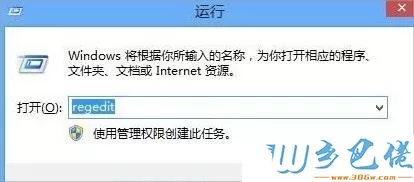
windows8 - 2、在左侧依次展开到“HKEY_LOCAL_MACHINE/SYSTEM/CurrentControlSet /Services/NlaSvc/Parameters/Internet”;
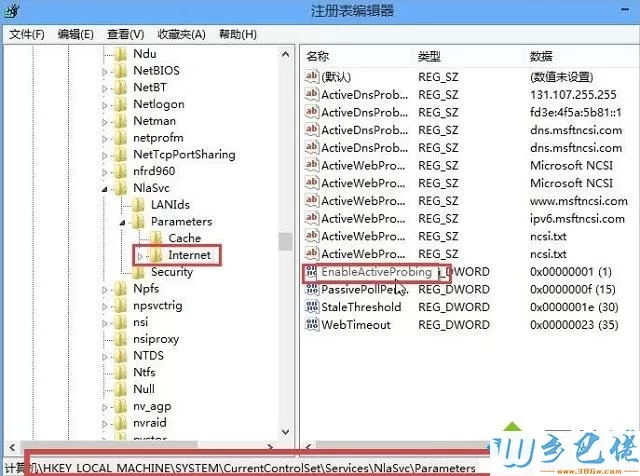
windows10 - 3、在右侧创窗口中找到并打双击开“EnableActiveProbing”值,将“数值数据”修改成“0”,点击确定,然后重启电脑即可。
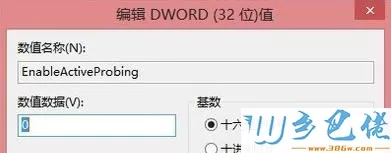
设置组策略:
windows7 - 1、按下“Win + R”快捷键打开运行,然后输入“gpedit.msc”,点击确定进入本地组策略编辑器;
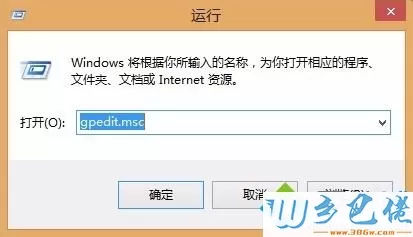
windows8 - 2、在左侧依次打开“计算机配置--管理模块--系统--Internet通信管理”,双击打开“关闭Windows网络连接状态指示器活动测试”策略;
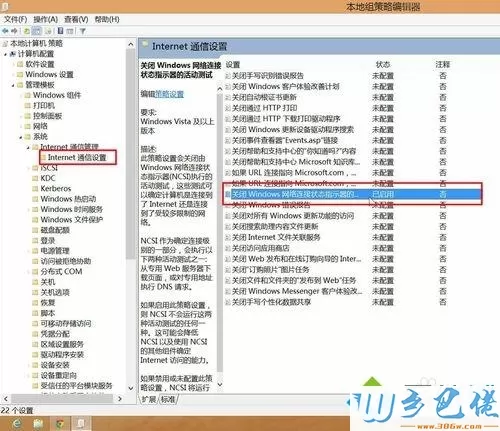
windows10 - 3、将其设置为“已启用”,然后点击确定即可。
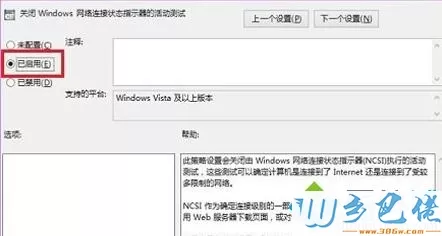
以上就是win8连接宽带后自动弹出网页怎么办的全部内容了,通过以上方法修改注册表或者使用组策略来关闭网络连接状态指示器活动测试即可解决连接网络时弹出网页的问题了。


 当前位置:
当前位置: